Dual Boot mit Windows 8 und Windows 7 auf einer Festplatte
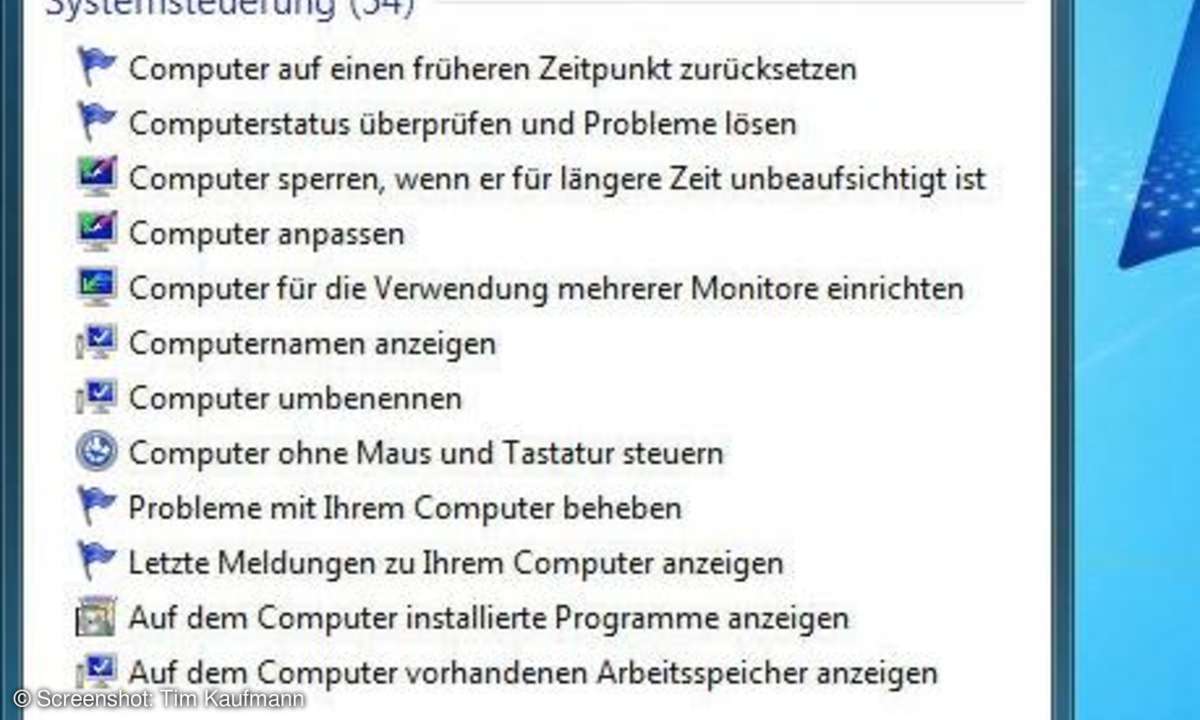
Als erstes müssen Sie eine neue Partition erzeugen, d.h. etwas Festplattenplatz für Windows 8 reservieren. Denn: Sie können beie Betriebssysteme zwar auf einer Festplatte installieren, bei der Einrichtung auf einer einzigen Partition wird es jedoch komplizierter. Starten Sie dazu unter Windows 7 die Computerverwaltung. Diese erreichen Sie am schnellsten, indem Sie auf den Startknopf klicken, "Computer" in das Suchfeld eingeben und dann auf "Computerverwaltung" klicken.
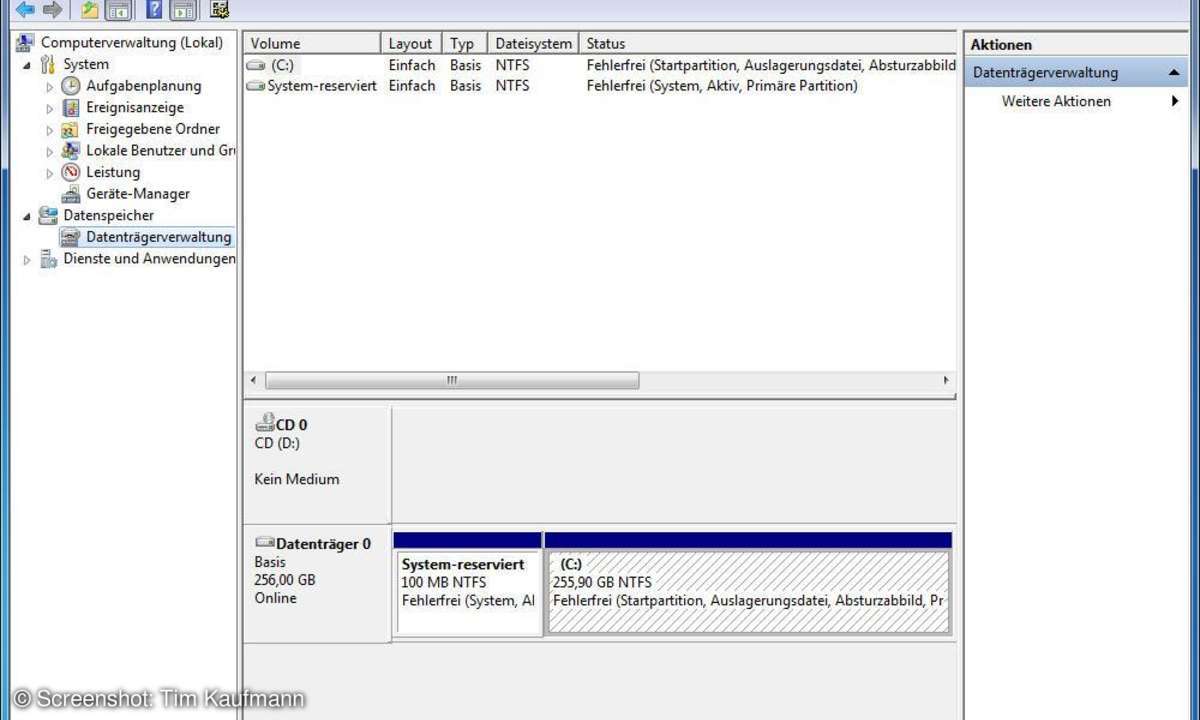
Klicken Sie nun links auf "Datenträgerverwaltung" und markieren Sie oben in der Mitte "Volume C:\".
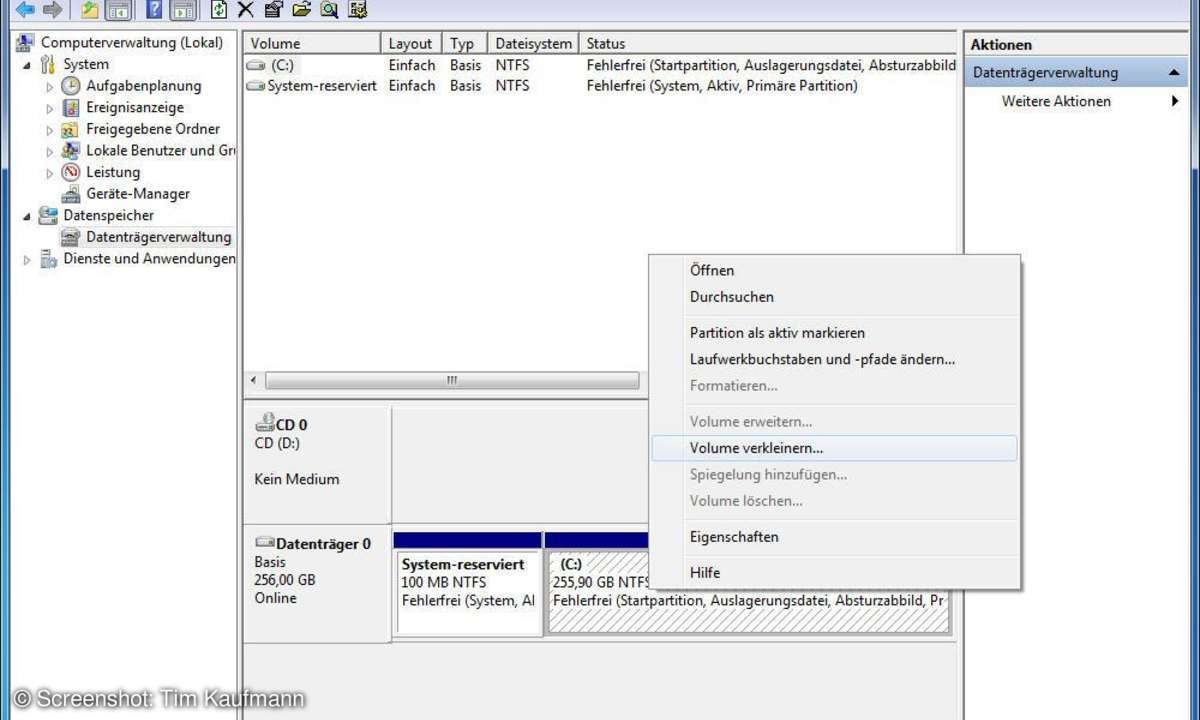
Klicken Sie das Volume C: nun im unteren Abschnitt mit der rechten Maustaste an und wählen Sie den Eintrag "Volume verkleinern" aus dem Kontextmenü.
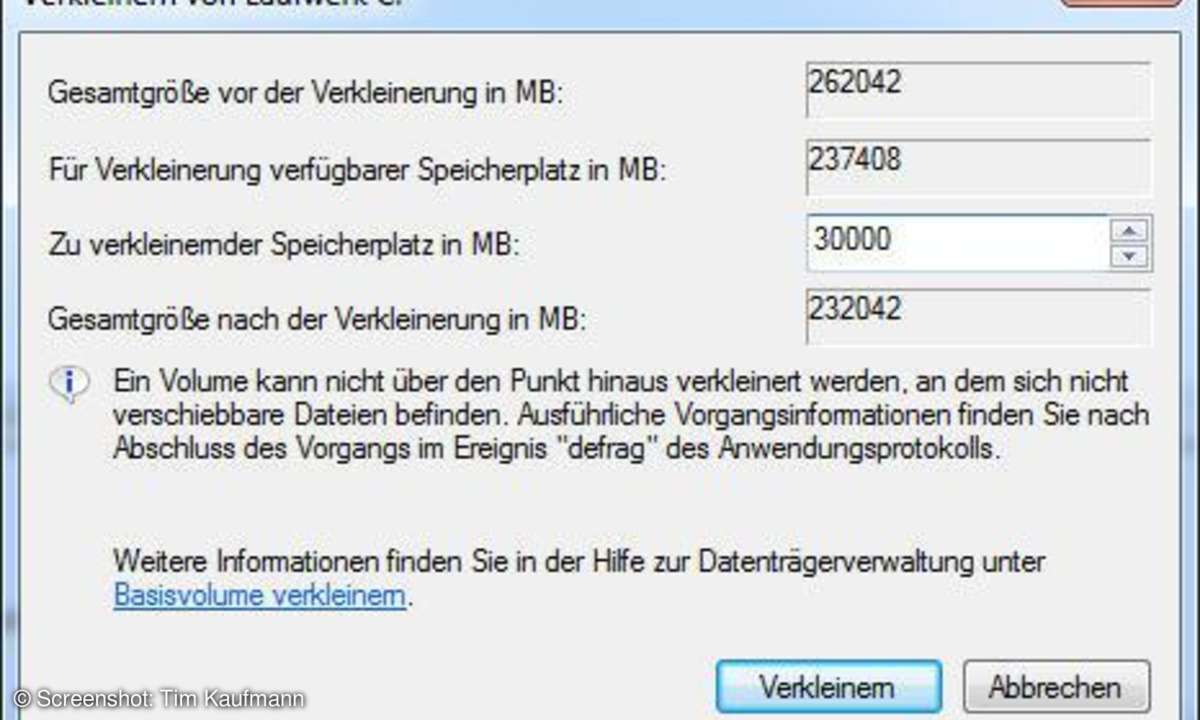
Im Feld "Zu verkleinernder Speicherplatz in MB" tragen Sie nun die Menge an Speicherplatz ein, die Sie für Windows 8 reservieren möchten. Es sollten mindestens 20 GByte, d.h. 20.000 MByte sein. Für diesen Beitrag haben wir uns für großzügigere 30 GByte entschieden.
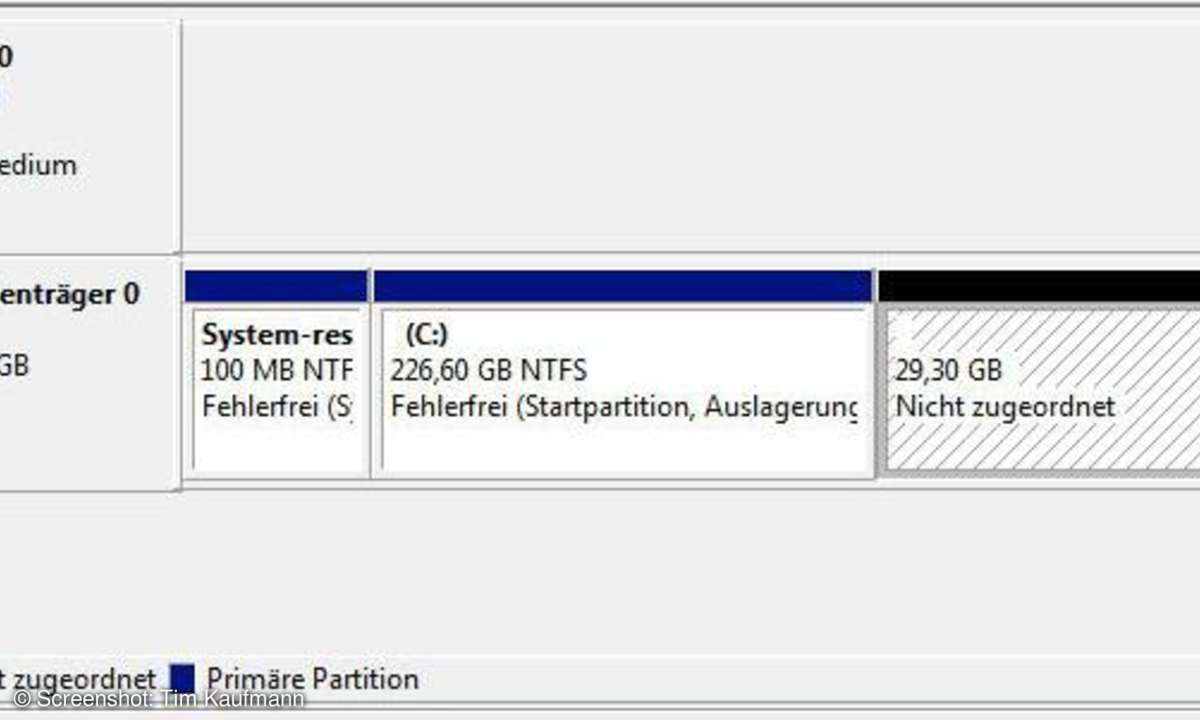
Nachdem Windows die Reservierung abgeschlossen hat, zeigt die Datenträgerverwaltung den freien Speicherplatz als "Nicht zugeordnet" an.
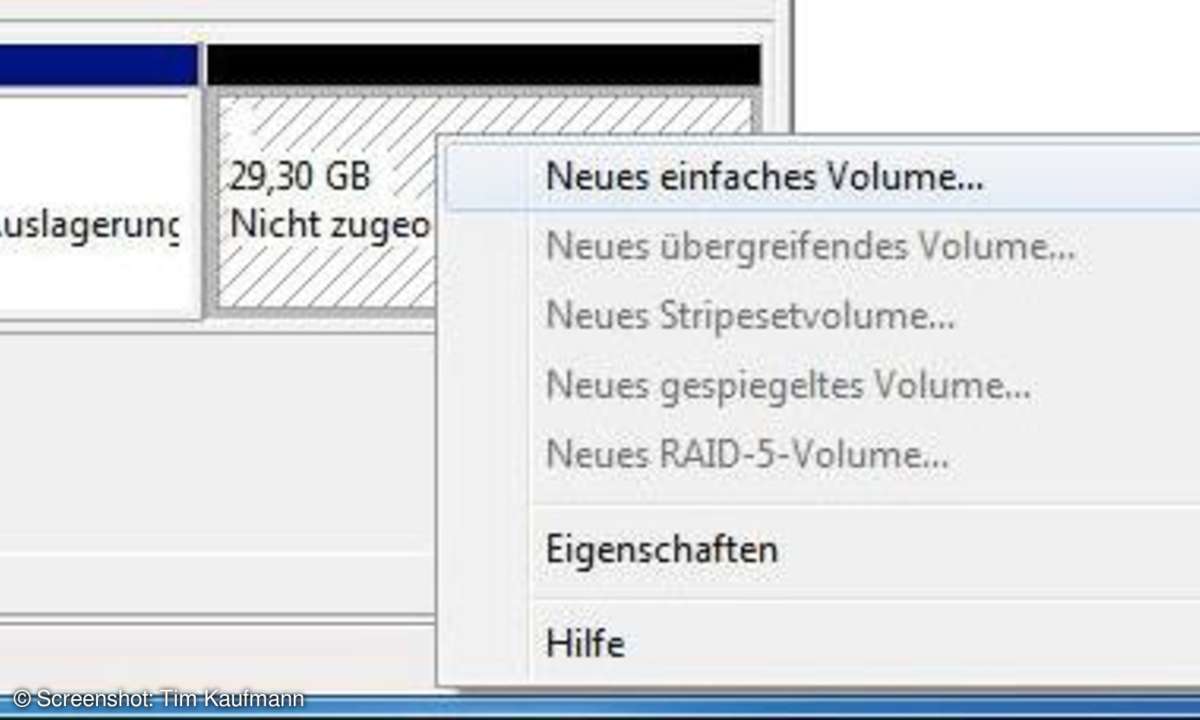
Klicken Sie den nicht zugeordneten Speicherplatz mit der rechten Maustaste an und gehen Sie im Kontextmenü auf "Neues einfaches Volume".
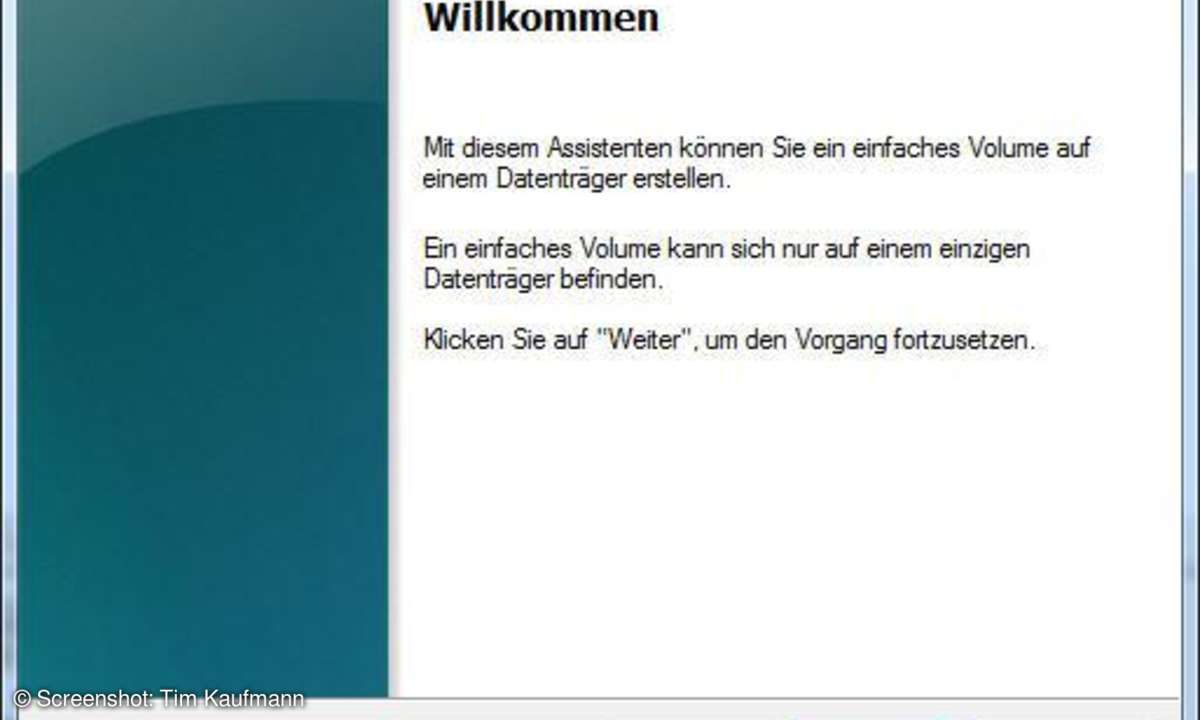
Klicken Sie auf "Weiter" und ...
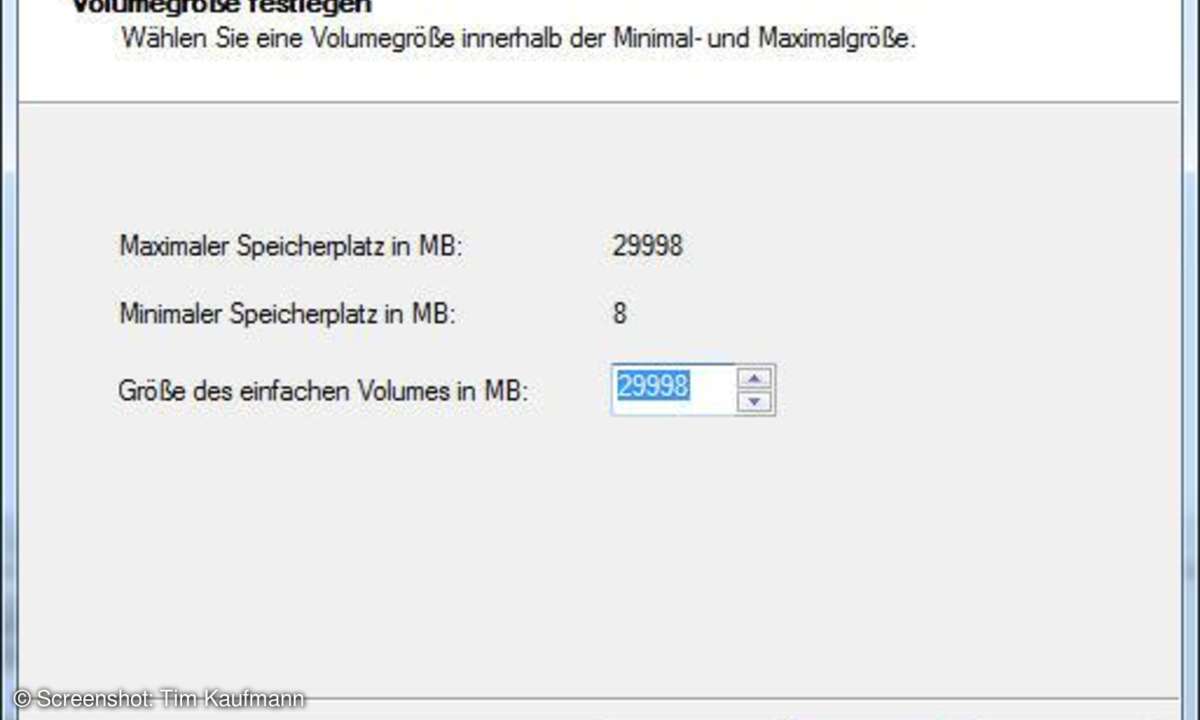
... nochmal auf "Weiter".
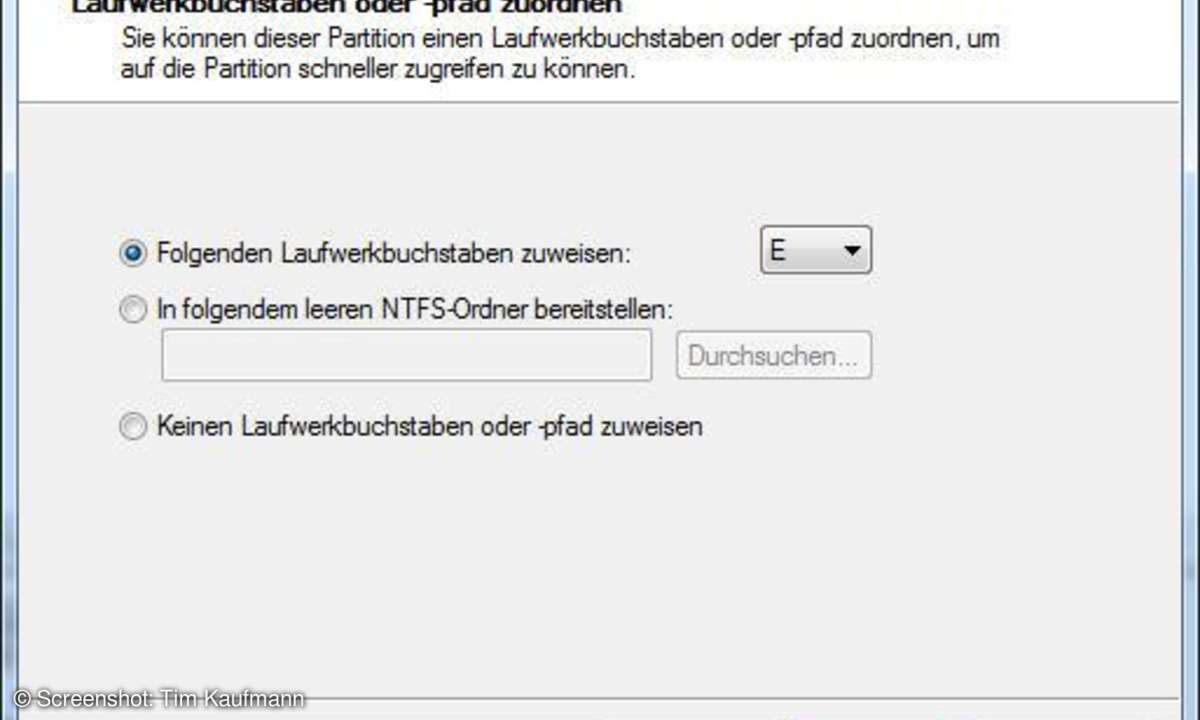
Ob Sie Windows 8 unter Windows 7 mit einem eigenen Laufwerksbuchstaben anzeigen lassen möchten, ist Geschmackssache. Dementsprechend wählen Sie hier entweder einen Laufwerksbuchstaben aus oder aktivieren "Keinen Laufwerksbuchstaben oder -pfad zuweisen", bevor Sie auf "Weiter" klicken.
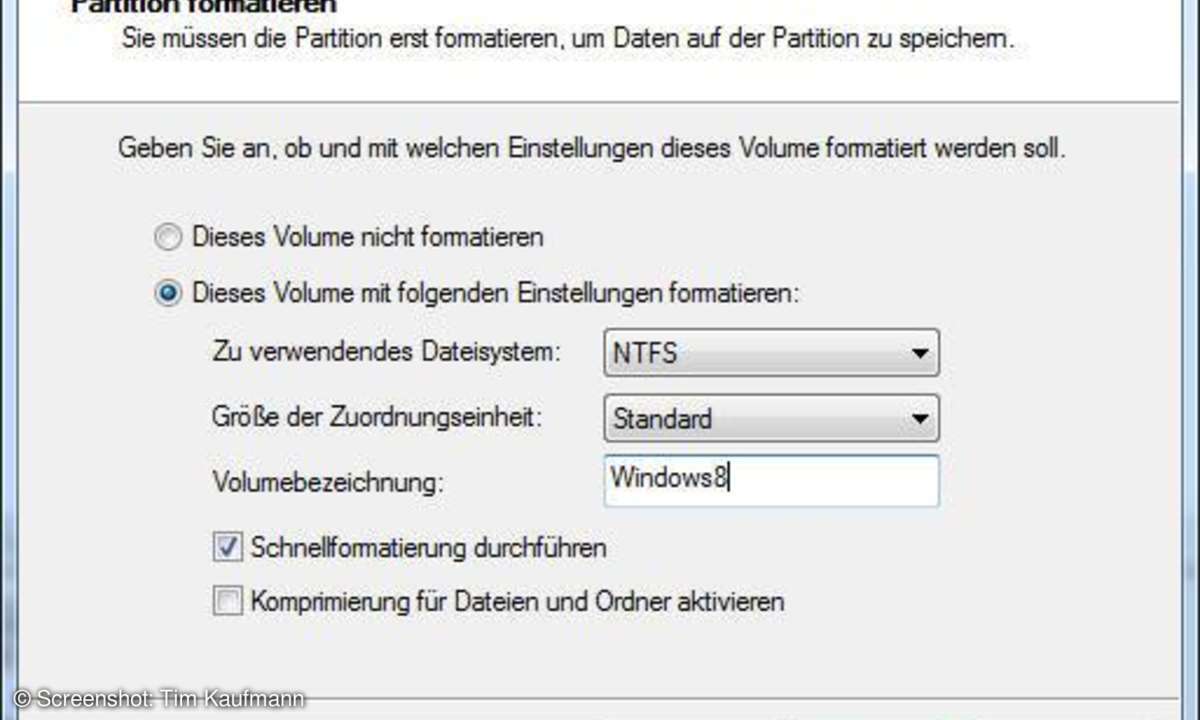
Tragen Sie als "Volumebezeichnung" zum Beispiel "Windows8" oder einen ähnlich aussagekräftigen Namen ein. Dann fahren Sie fort mit "Weiter" und ...
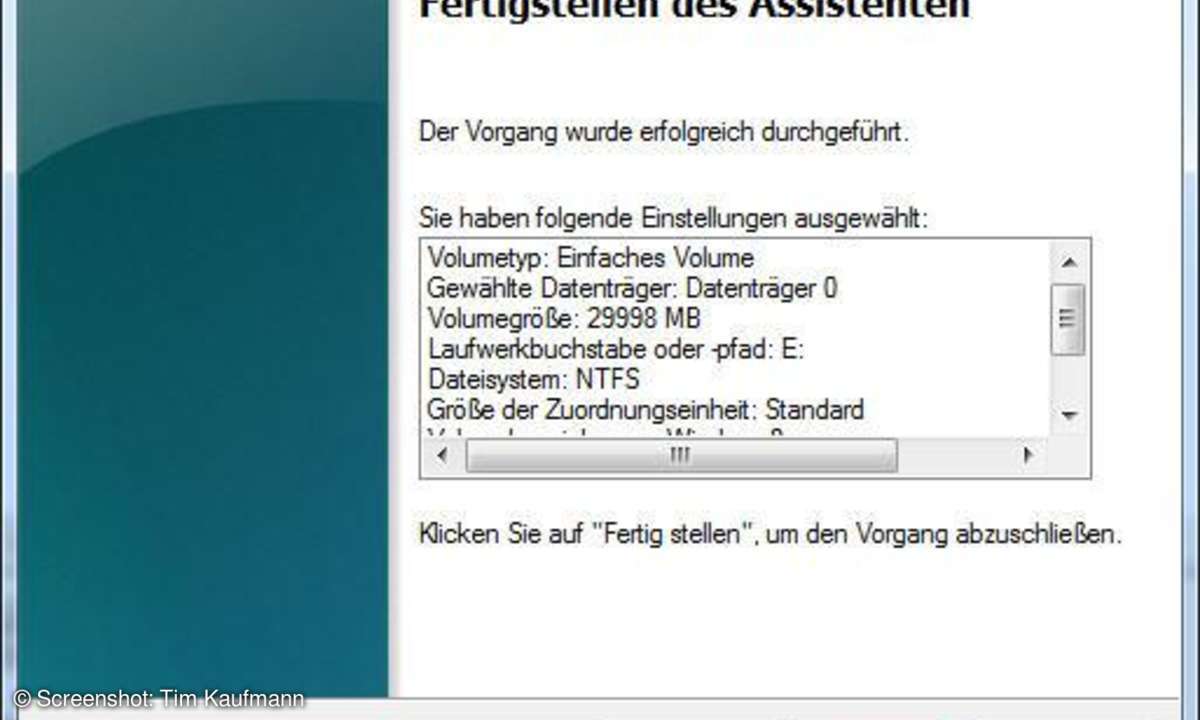
... mit "Fertig stellen".
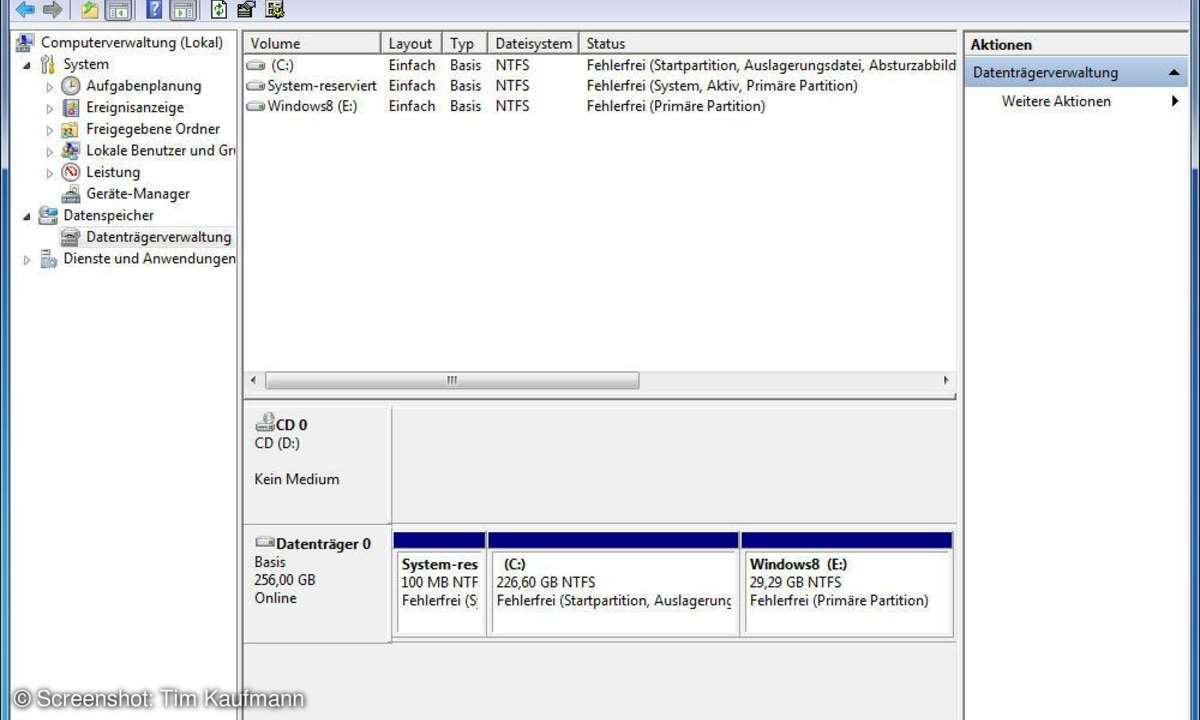
Das neue Volume erscheint in der Datenträgerverwaltung und ist damit bereit für die Installation von Windows 8. Legen Sie die Windows-8-DVD ein bzw. verbinden Sie den USB-Stick mit den Windows-8-Setup-Dateien mit dem PC. Anschließend starten Sie Ihren Computer neu und booten dabei vom Installationsmedium.
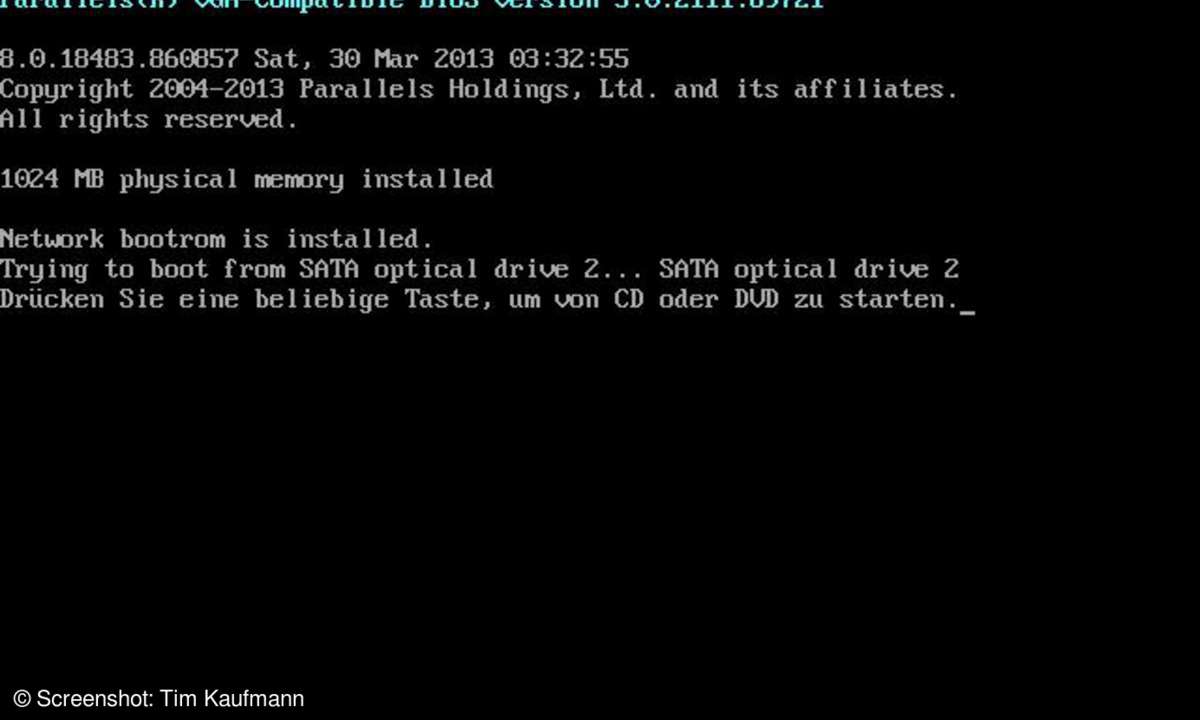
Beim Neustart müssen Sie die Leertaste drücken, damit der Computer vom Installationsmedium startet. Ggf. sind zusätzliche Einstellungen im BIOS Ihres Computers notwendig.
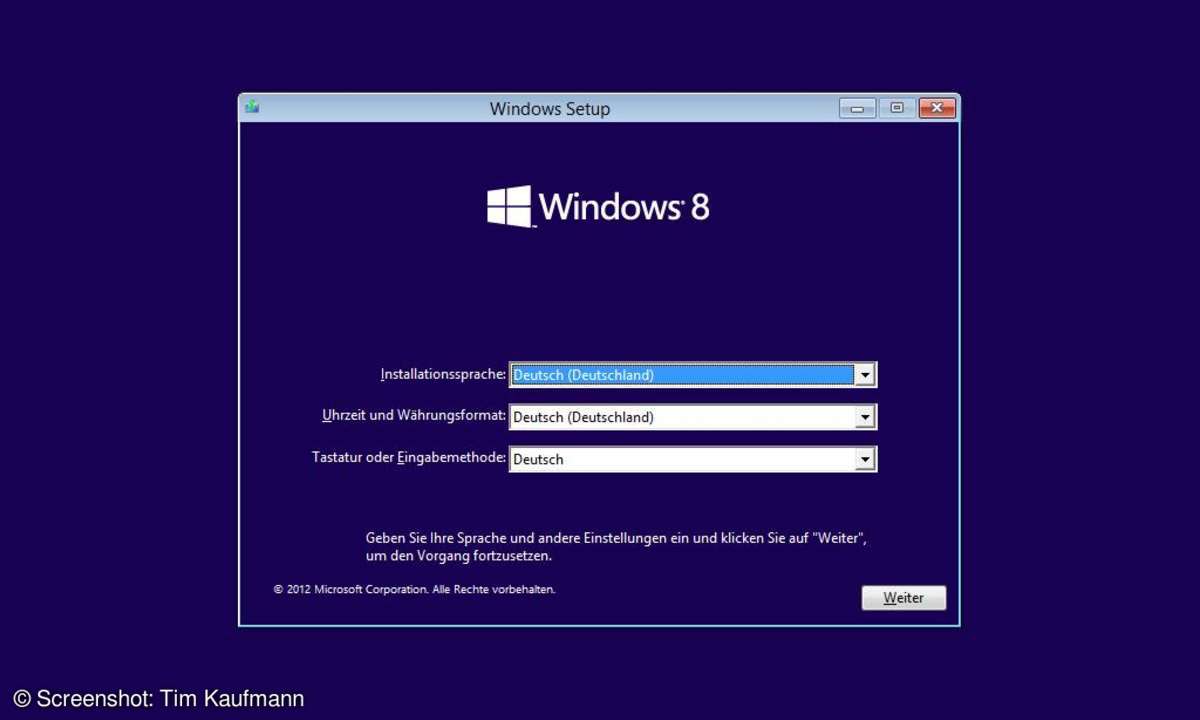
Nachdem Sie die Sprache ausgewählt ...
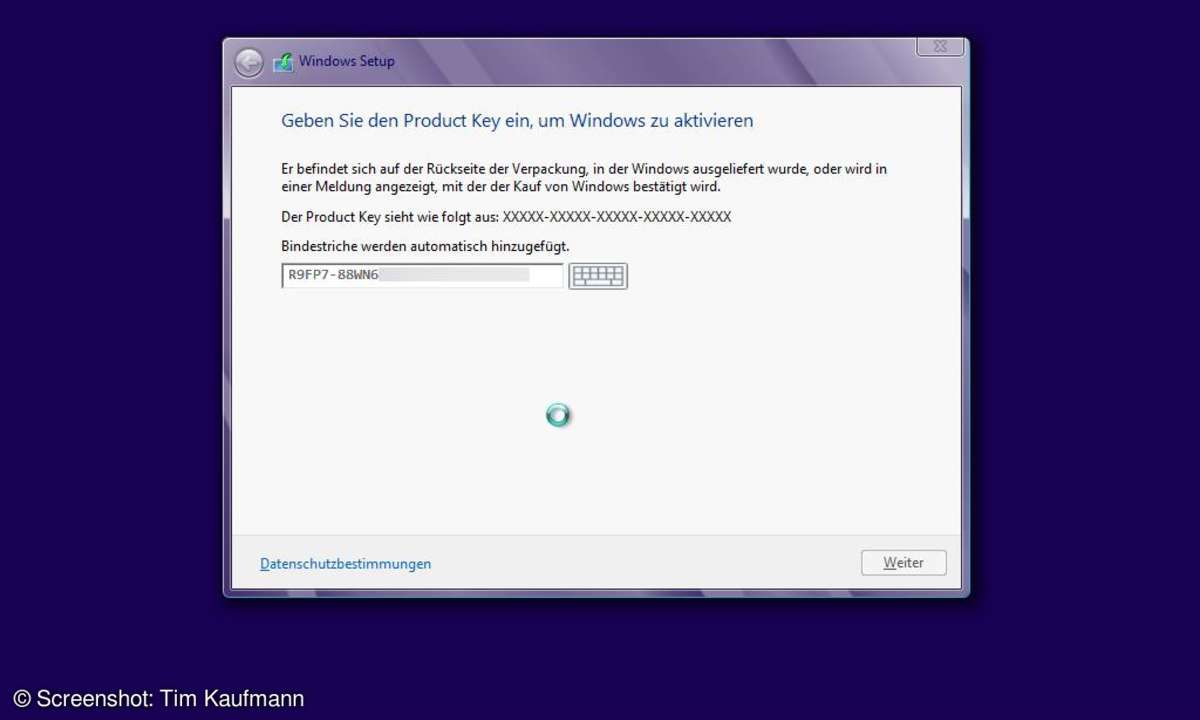
... und den Lizenzschlüssel eingegeben haben ...
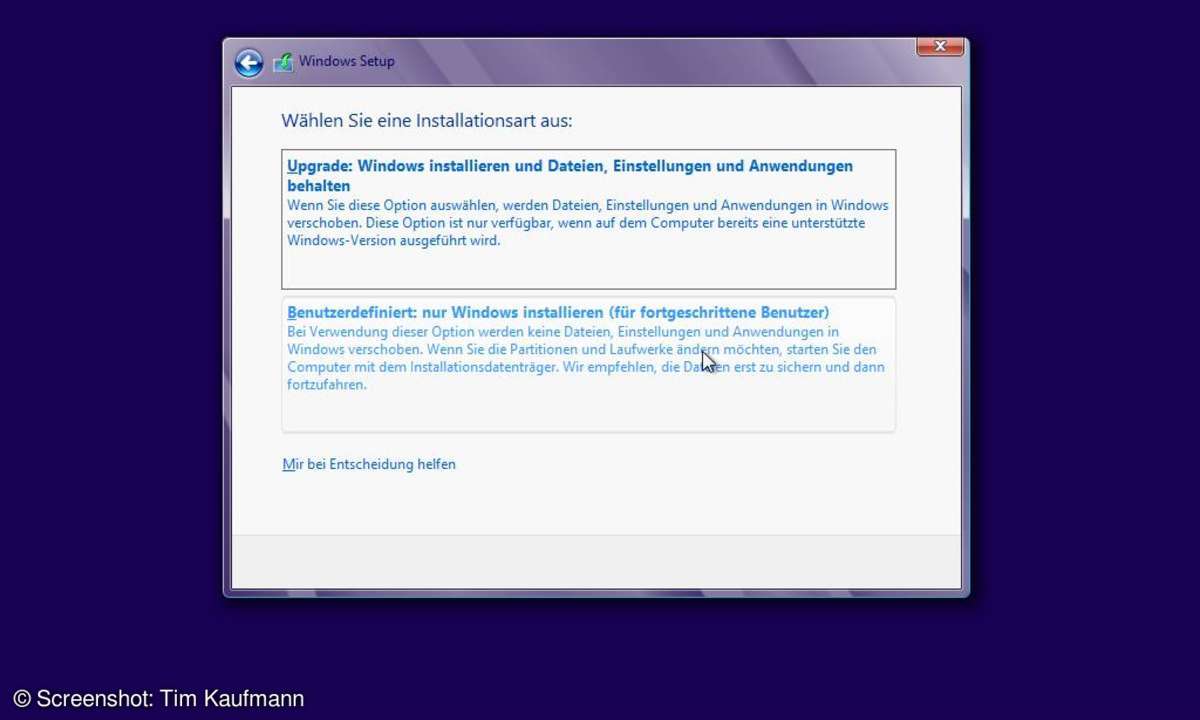
... wählen Sie in diesem Schritt die benutzerdefinierte Installation aus. Sonst wird Windows 7 durch Windows 8 ersetzt - und genau das wollen wir ja nicht.
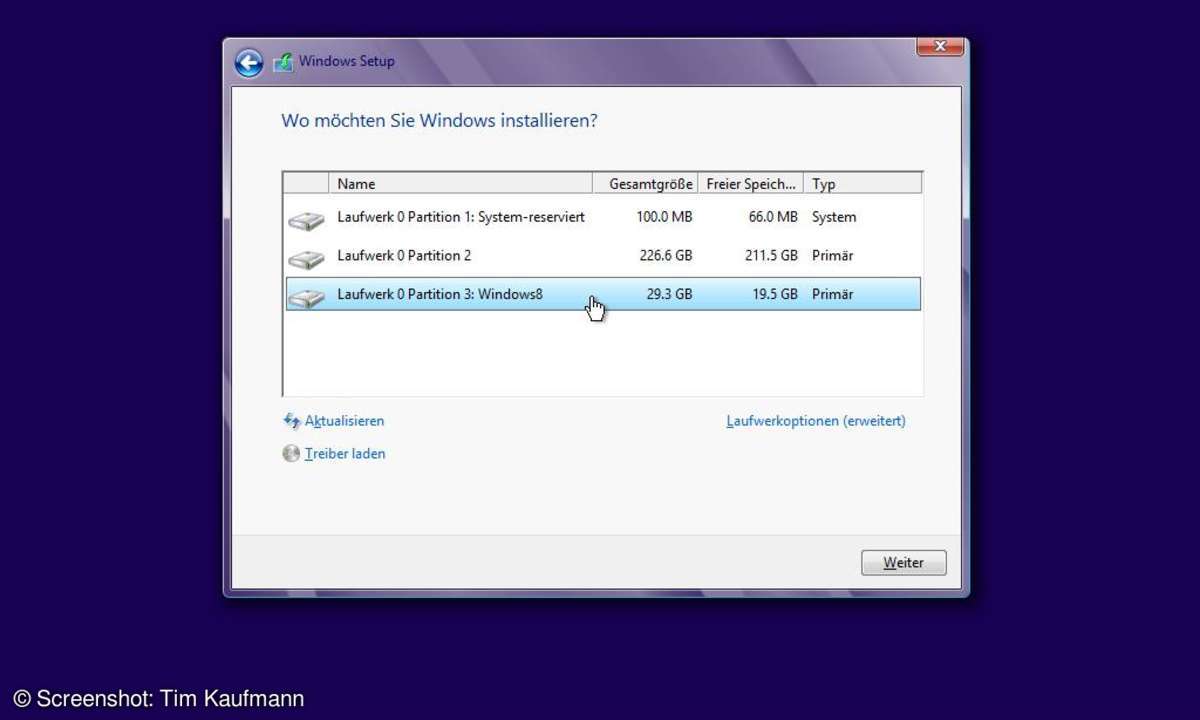
Als Ziel der Installation wählen Sie die zuvor angelegte Partition aus. Das Installations-Programm verbringt anschließend einige Zeit damit, die zu Windows gehörenden Dateien an Ort und Stelle zu kopieren.
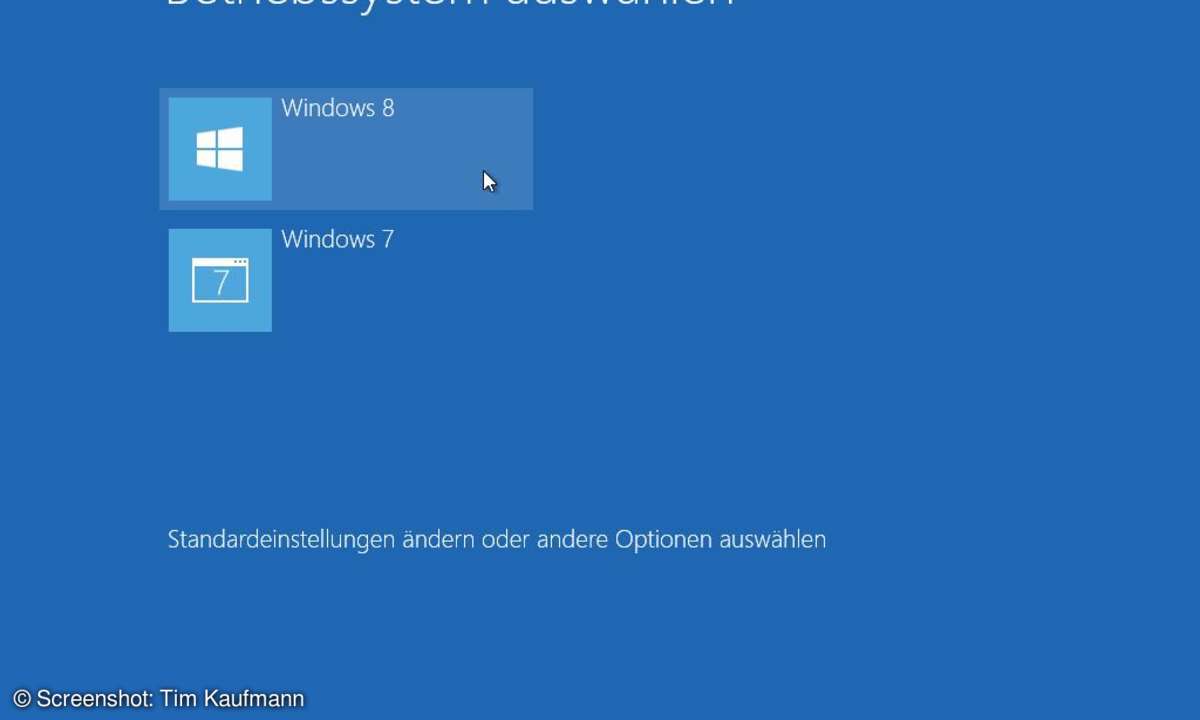
Dieses Menü erscheint künftig automatisch, wenn Sie Ihren PC neu starten. Darüber können Sie auswählen, mit welchem Betriebssystem Sie arbeiten möchten.